电脑硬盘启动错误模式是指当我们尝试开机时,电脑不能正常进入操作系统,而是显示出错误信息或陷入无限循环的状态。这不仅给我们的日常使用带来了困扰,也可能导致重要数据丢失。本文将详细介绍如何诊断和解决电脑硬盘启动错误模式,帮助读者轻松应对这一问题。
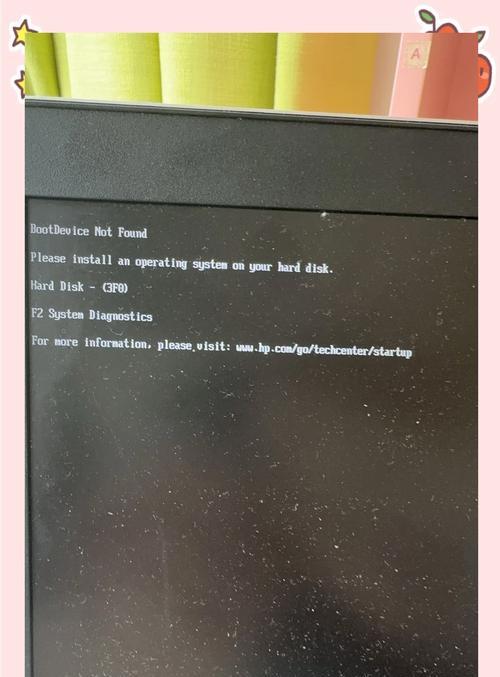
硬盘启动错误的常见类型及原因
1.硬盘未被正确识别的启动错误
当电脑开机后,显示屏出现"无法找到系统"或类似的错误信息,并且无法正常进入操作系统。
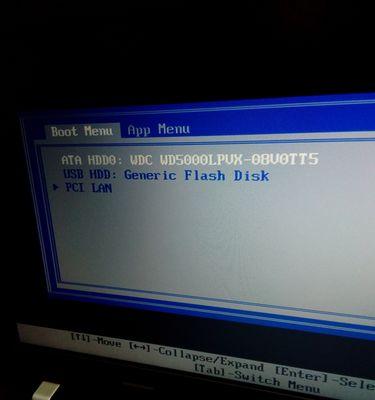
原因:可能是硬盘连接线松动或损坏、硬盘未被正确安装、BIOS设置错误等。
2.硬盘分区表损坏导致的启动错误
电脑开机后,出现"硬盘分区表损坏"或类似的错误提示,并无法启动操作系统。
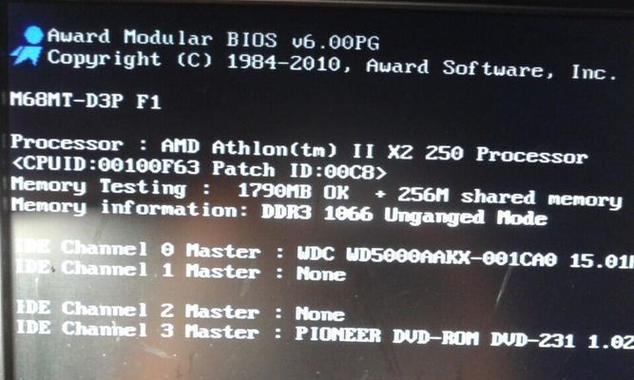
原因:可能是硬盘分区表被病毒攻击、非法操作导致数据损坏、断电或电压不稳定等原因。
3.硬盘引导扇区损坏导致的启动错误
电脑开机后,显示屏出现"硬盘引导扇区损坏"或类似的错误提示,并无法进入操作系统。
原因:可能是硬盘引导扇区被病毒感染、操作系统异常关机或磁盘损坏等。
4.硬盘故障导致的启动错误
电脑开机后,硬盘发出异常声音,或者无法被电脑识别,无法正常启动操作系统。
原因:可能是硬盘受到物理撞击、长时间使用导致老化、电压不稳定或硬件故障等。
诊断电脑硬盘启动错误的步骤
1.检查硬盘连接线是否松动
打开电脑主机,检查硬盘连接线是否牢固连接在硬盘和主板上。
关机并拔掉电源线,然后打开主机箱。用手轻轻摇动硬盘连接线,确保其连接牢固,没有松动。如果发现松动,重新插拔连接线。
2.检查BIOS设置是否正确
进入BIOS设置页面,检查硬盘是否被正确地识别并设置为启动盘。
开机时按下相应的键(通常是F2或Delete键)进入BIOS设置,找到硬盘相关选项,确保硬盘被正确地识别并设置为启动盘。
3.检查硬盘分区表是否损坏
使用专业的硬盘分区恢复工具,检查并修复硬盘分区表的损坏问题。
下载并安装可信赖的硬盘分区恢复软件,打开软件后选择对应的硬盘进行扫描,如果发现分区表损坏,根据软件提供的操作步骤进行修复。
4.使用安全模式启动电脑
通过安全模式启动电脑,查看是否可以成功进入操作系统。
重启电脑,按下F8键进入高级启动选项菜单,选择安全模式启动计算机。如果可以成功进入操作系统,可能是某些软件或驱动冲突导致启动错误。
5.使用修复工具修复硬盘引导扇区
通过使用修复工具修复硬盘引导扇区,解决硬盘引导扇区损坏问题。
使用安装光盘或USB启动盘进入修复控制台,输入相关命令修复硬盘引导扇区,如bootrec/fixboot等。
6.检查硬盘是否故障
使用硬盘检测工具检查硬盘是否存在物理故障。
下载并安装可信赖的硬盘检测软件,运行软件后选择对应的硬盘进行扫描,查看是否存在坏道、损坏扇区或其他硬盘故障问题。
7.备份重要数据并重装操作系统
如果以上方法都无法解决问题,备份重要数据后重新安装操作系统。
使用外部存储设备将重要数据备份,然后使用操作系统安装光盘或USB启动盘重新安装操作系统。
通过本文的介绍,我们了解了电脑硬盘启动错误的常见类型和原因,并学习了诊断和解决这些错误的方法。在遇到电脑硬盘启动错误时,我们可以按照上述步骤逐一排查并解决问题。然而,如果我们不是专业人士或不熟悉硬件维修,最好还是寻求专业技术人员的帮助,以避免对电脑造成更严重的损坏。无论如何,通过正确的方法和手段,我们可以轻松解决电脑硬盘启动错误问题,确保电脑正常使用。
标签: 硬盘启动错误

